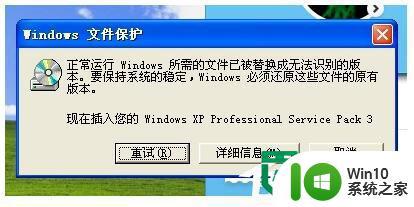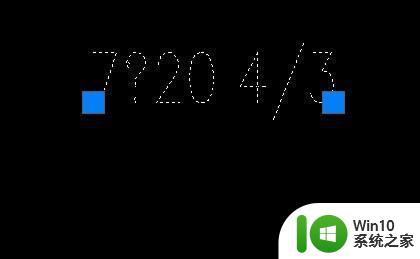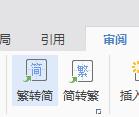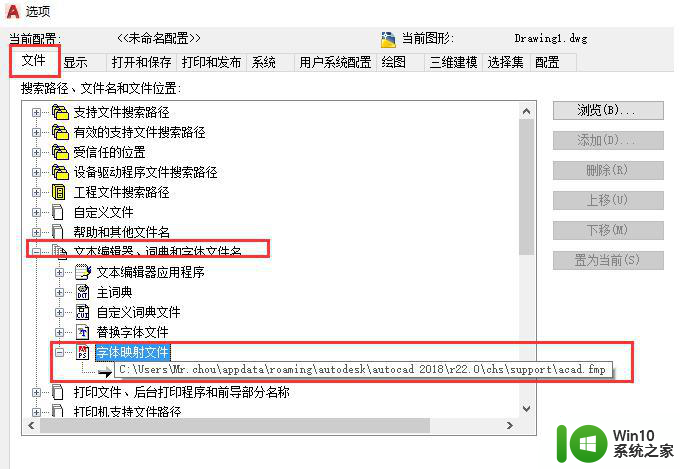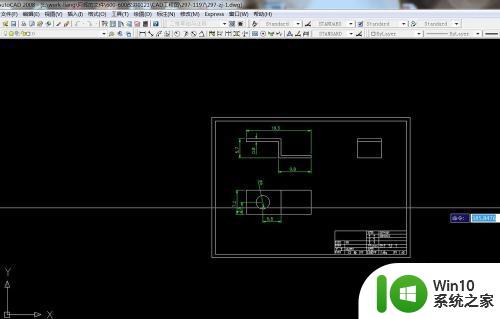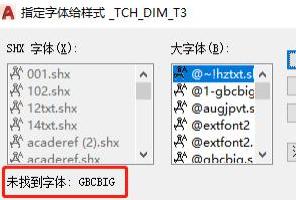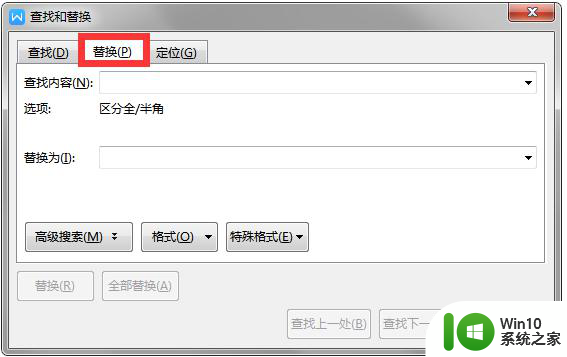cad打开没有提示替换字体的解决教程 cad不提示替换字体怎么回事
更新时间:2023-02-10 17:28:51作者:jiang
cad作为一款自动计算机辅助设计软件,许多用户的电脑中都有安装。不过我们在使用难免会出现一些问题,这不最近就有网友遇到了cad打开没有提示替换字体的问题,不知道怎么回事,更加不清楚如何处理。所以对此接下来本文为大家分享的就是cad不提示替换字体的解决教程。
解决教程如下:
1、首先输入命令OP,点击空格。

2、其次系统中点击隐藏消息设置,勾选缺少SHX文件。
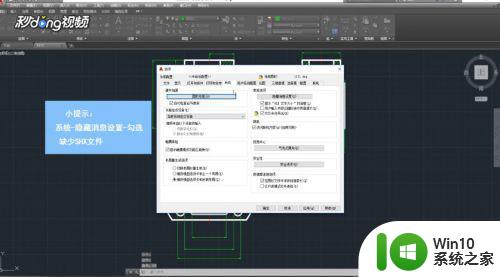
3、然后点击应用,点击确定。
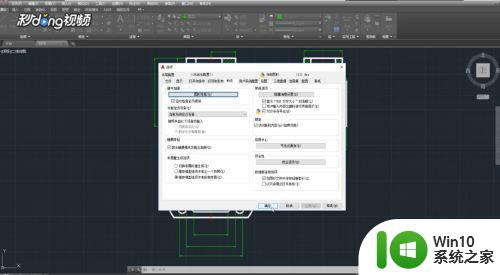
4、最后再次打开,即可弹出对话框。
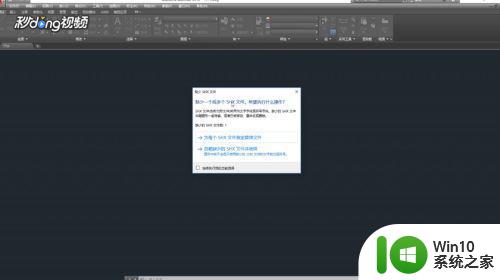
上面就是关于cad不提示替换字体怎么回事啦,有遇到相同情况的可以参考上面的方法来处理哦。